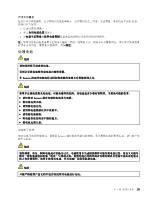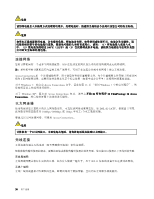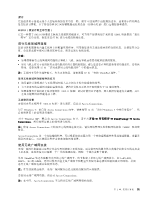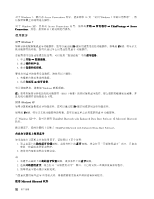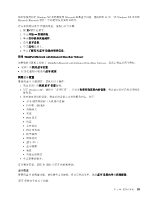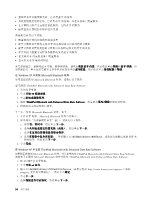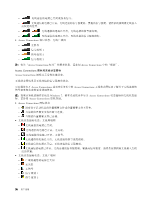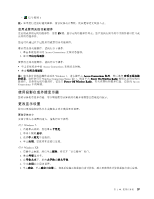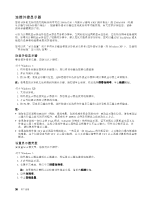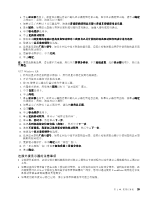Lenovo ThinkPad Edge E125 (Chinese Simplified) User Guide - Page 50
在 Windows XP 中安装 Microsoft Bluetooth 软件, 在 Windows XP 中安装 ThinkPad
 |
View all Lenovo ThinkPad Edge E125 manuals
Add to My Manuals
Save this manual to your list of manuals |
Page 50 highlights
在 Windows XP 中安装 Microsoft Bluetooth Microsoft Bluetooth ThinkPad Bluetooth with Enhanced Data Rate Software。 1 2 3 4. 选择 ThinkPad Bluetooth with Enhanced Data Rate Software 5 Microsoft Bluetooth 1 Microsoft Bluetooth 2 a b c d C:\SWTOOLS\Drivers\MSBTooth INF 3 在 Windows XP 中安装 ThinkPad Bluetooth with Enhanced Data Rate Software Microsoft Bluetooth ThinkPad Bluetooth with Enhanced Data Rate Software Microsoft Bluetooth ThinkPad Bluetooth with Enhanced Data Rate Software: 1. 按 F9 2 3. 输入 C:\SWTOOLS\Drivers\TPBTooth\Setup.exe http://www.lenovo.com/support 下载的 setup.exe 4 5 34
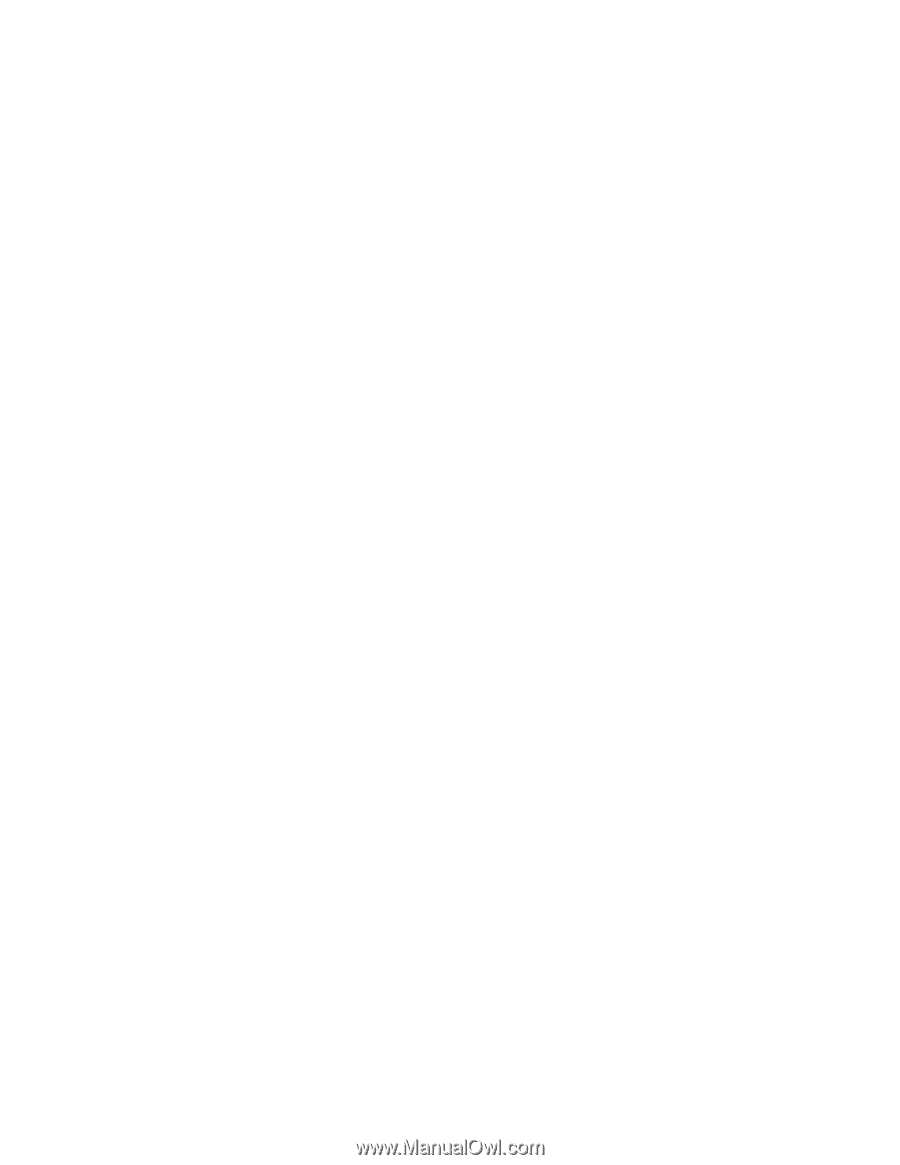
•
查找所有可以提供服务的、已启用
蓝牙
的设备
•
查找您想使用的特定的、已启用
蓝牙
的设备,并在该设备上配置服务
•
在计算机上配置为远程设备提供的、支持
蓝牙
的服务
•
配置您的计算机的名称和设备类型
高级配置具有以下功能:
•
配置您的计算机的名称和设备类型
•
配置计算机设置使得支持
蓝牙
的远程设备可以找到您的计算机
•
配置计算机设置使得您的计算机可以找到远程支持
蓝牙
的设备
•
在计算机上配置为远程设备提供的支持
蓝牙
的服务
•
在支持
蓝牙
的远程设备上配置服务
•
显示有关
蓝牙
硬件的信息
有关详细信息,请参阅
蓝牙
帮助。要参阅帮助,请双击我的
蓝
牙
位置,然后依次单击帮助和
蓝
牙
帮助。启
动帮助的另一种方法是右键单击任务栏系统托盘中的
蓝
牙
配置,然后依次单击高级配置和帮助。
在 Windows XP 中安装 Microsoft Bluetooth 软件
如果您想要使用 Microsoft
Bluetooth
软件,请执行以下操作:
首先卸载 ThinkPad
Bluetooth
with Enhanced Data Rate Software。
1. 关闭
蓝牙
电源。
2. 单击开始
➙
控制面板。
3. 单击添加或删除程序。
4. 选择 ThinkPad
ThinkPad
ThinkPad
ThinkPad
Bluetooth
Bluetooth
Bluetooth
Bluetooth
with
with
with
with Enhanced
Enhanced
Enhanced
Enhanced Data
Data
Data
Data Rate
Rate
Rate
Rate Software
Software
Software
Software;然后单击更改/删除以卸载该软件。
5. 按照屏幕上的说明进行操作。
下一步,安装 Microsoft
Bluetooth
软件,如下:
1. 开启
蓝牙
电源。Microsoft
Bluetooth
软件自动装入。
2. 如果弹出“发现新硬件向导”窗口,请执行以下操作:
a.
选择否,暂时不,然后单击下一步。
b.
选择从列表或指定位置安装(高级);然后单击下一步。
c.
选择在这些位置搜索最佳驱动程序。
d.
选择在搜索中包含该位置:,然后输入
C:\SWTOOLS\Drivers\MSBTooth
,或指定存放解压缩的 INF 文
件的位置。然后单击下一步。
3. 单击完成。
在 Windows XP 中安装 ThinkPad
Bluetooth
with Enhanced Data Rate Software
如果您正在使用 Microsoft
Bluetooth
软件,并且希望改用 ThinkPad
Bluetooth
with Enhanced Data Rate Software,
请按如下步骤将 Microsoft
Bluetooth
软件替换为 ThinkPad
Bluetooth
with Enhanced Data Rate Software:
1. 按 F9 键开启
蓝牙
电源。
2. 单击开始
➙
运行。
3. 输入
C:\SWTOOLS\Drivers\TPBTooth\Setup.exe
(或指定您从 http://www.lenovo.com/support 下载的
setup.exe 文件的完整路径);然后单击确定。
4. 单击下一步。
5. 选择我接受许可证协议;然后单击下一步。
34
34
34
34
用户指南